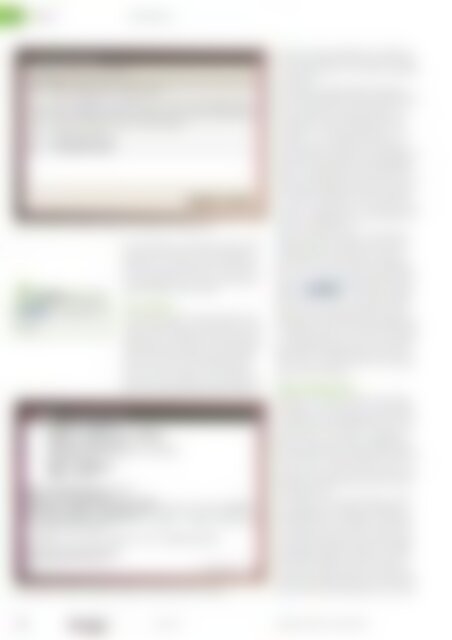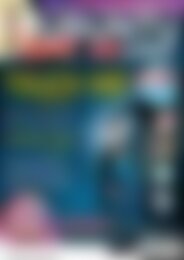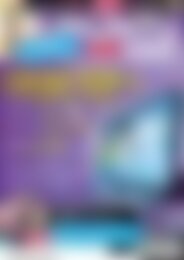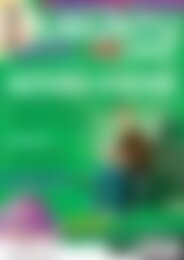Ubuntu User Desktopia (Vorschau)
Erfolgreiche ePaper selbst erstellen
Machen Sie aus Ihren PDF Publikationen ein blätterbares Flipbook mit unserer einzigartigen Google optimierten e-Paper Software.
Admin<br />
Remastersys<br />
1 Über die grafische Oberfläche wählen Sie verschiedene Betriebsmodi aus.<br />
Referenz<br />
Installation: Der Artikel ab Seite 18<br />
erklärt im Detail, wie Sie <strong>Ubuntu</strong> installieren.<br />
alte Grub-Version aus. Remastersys bietet sowohl<br />
eine reine Textvariante als auch eine grafische<br />
Oberfläche an, auf die wir uns im Artikel konzentrieren.<br />
Die grafische Oberfläche rufen Sie über<br />
den Menüeintrag System | Systemverwaltung | Remastersys<br />
Backup auf den Schirm.<br />
Live gehen<br />
Die Software weist Sie zunächst darauf hin, alle<br />
anderen Anwendungen zu beenden und die Netzwerklaufwerke<br />
auszuhängen. Kommen Sie dieser<br />
Aufforderung auf jeden Fall nach, da Remastersys<br />
alle Daten aus Ihrem Home-Verzeichnis sichern<br />
möchte. Dazu sperrt es kurzzeitig den Ordner<br />
durch einen Trick. Hängen noch Netzwerklaufwerke<br />
im System, speichert es deren Daten ebenfalls,<br />
was das Image unnötig aufbläst. Beachten<br />
2 Remastersys erstellt eine bootbare CD/ DVD und informiert über den Fortschritt.<br />
Sie, dass ein Image nicht größer als 4 GByte sein<br />
darf. Über die Option Modify nehmen Sie Dateien<br />
vom Backupprozess aus – etwa Videos und Musikverzeichnisse.<br />
Nach dem Start präsentiert Remastersys seine<br />
recht einfach gestaltete Oberfläche (Abbildung 1).<br />
Über verschiedene Optionen, die Tabelle 1 beschreibt,<br />
führen Sie das eigentliche Backup aus.<br />
Die einfachste Variante heißt Backup, mit ihr<br />
erstellen Sie – wie eingangs beschrieben – eine<br />
ISO-Datei mit Ihren persönlichen Programmen<br />
und Einstellungen. Die Option sichert das gesamte<br />
Verzeichnis /home inklusive aller dazugehörigen<br />
Benutzer (Abbildung 2). Beim Wiederherstellen<br />
landen automatisch alle Daten dieser Benutzer auf<br />
der Festplatte. Üblicherweise finden Sie das generierte<br />
CD/ DVD-Abbild unter /home/ remastersys/<br />
remastersys/ custombackup.iso. Das Image brennen<br />
Sie dann als Abbilddatei auf eine DVD (wenn auf<br />
einer CD zu wenig Platz ist).<br />
Booten Sie Ihr System mit der von Remastersys<br />
erstellten CD/ DVD, empfängt Sie ein Bootmenü<br />
(Abbildung 3). Nutzen Sie die DVD als Live-<br />
System, starten Sie die Installation nachträglich<br />
über System | Systemverwaltung | RELEASE installieren.<br />
Die Installation folgt der üblichen Routine<br />
(Referenz: Installation). Vom Rechner- über den<br />
Benutzernamen bis hin zur Festplattenbelegung<br />
passen Sie die Installation individuell an. Allerdings<br />
spielt nur die Partitionierung eine Rolle, da<br />
das angepasste <strong>Ubuntu</strong> alle anderen Einstellungen<br />
aus dem Backup zieht. Es löscht also den beim Setup<br />
eingetragenen Benutzer nach der Installation<br />
gleich wieder. Als Folge können Sie sich nur mit<br />
den Accounts anmelden, die bereits auf dem gesicherten<br />
System existierten.<br />
Marke Eigenbau<br />
Mit Hilfe der Dist-Option basteln Sie Ihre eigene<br />
Distribution. Der Unterschied zum Backupmodus<br />
von Remastersys besteht lediglich darin, dass Remastersys<br />
nicht das komplette /home sichert und<br />
beim Setup den vom Anwender eingegebenen<br />
Benutzer anlegt, dessen Name nur Kleinbuchstaben<br />
enthalten darf. Dieser Modus ähnelt also dem<br />
einer „normalen“ <strong>Ubuntu</strong>-Installation, mit dem<br />
Unterschied, dass die von Ihnen am System vorgenommenen<br />
Änderungen bereits Teil des Installationsmediums<br />
sind.<br />
Dieser Modus erweist sich als optimal, um anderen<br />
Anwendern eine komplett vorkonfigurierte<br />
<strong>Ubuntu</strong>-Distribution zu übergeben, auf der diese<br />
dann eigene Accounts einrichten. So installieren<br />
Sie zum Beispiel bestimmte Serverdienste vorab<br />
und stellen sie Kunden als Demo zur Verfügung:<br />
Aufwändiges Konfigurieren entfällt also. Starten<br />
Sie für diesen Modus am besten mit einem frischen<br />
System und verzichten Sie auf den Einsatz<br />
proprietärer Grafikkartentreiber. Nur so haben Sie<br />
die Garantie, dass die Distribution auch auf ande-<br />
72 UBUNTU<br />
01/2011<br />
www.ubuntu-user.de<br />
user